ProChannelを使っての初ミキシング【& SONAR Professionalでのバス構築】

すっごい難しいクソゲーがやりたい。
しかも新しいゲームではなく、普通のファミコンのような古いゲームがやりたい。
「トランスフォーマー コンボイの謎」みたいな超難度のクソゲーを一日かけてじっくり攻略してみたい。そしてメンタルをガリガリと削りながら何とかクリアし、芯だけの枯れ果てた状態となり死んだように眠りたい。
この気持ち、わかりますでしょうか。
じゃ、DTMやります。
前回の記事はこちら。
→SONAR Professionalを使用した初めてのミキシング
スポンサーリンク
引き続きベースとコンガに手を付けていくよ
いつもの通り進捗から。
前回までの進捗音源
前回は、SONAR Professionalのバンドルエフェクターである「BT Equalizer PEQ5B」というイコライザーを使用し、ボーカル・ギター・ピアノパートのイコライジングを行いました。
どうでしょう。
わたし的にはBT Equalizer PEQ5Bの優しい効き具合がかなり気に入っています。
正直SONAR Professionalにアップデートして以来、増えすぎた豊富な機能をどうにも持て余してしまっていたのですが、少しづつ楽しめるようになってきた感じがしますね。
今日はベース、コンガパート辺りに手を付ける予定です。
…と、その前にやりたいことがあるんだった。
前段としてバスの整理を少しだけ
実は、今回の曲では似たようなトラックがいくつもあるんですよね。
例1)ボーカルトラック×3
例2)ギタートラック×2
Aメロ・Bメロ・サビの各領域でボリュームのバランスが未だ統一されておらず、それぞれボリューム調節をしたいためにこんなわけのわからん状態になっているというわけ。
最終的には1つのトラックにしてオートメーションをかけようかな、とは思っています。なのでそれまでは、同じパートのトラックはバスを通してまとめておいた方が何かと便利なんじゃないかと思うんですよ。バスにエフェクターを挿せば一つで済むし。設定も統一出来るし。
というわけで、まずはボーカルトラック用のバスを作ってみます。
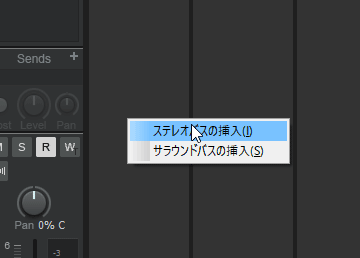
*ステレオバスを挿入する*
コンソールビュー右半分のバス領域を右クリックし、「ステレオバスの挿入」をクリックします。なんか下にサラウンドバスの挿入とかいう見知らぬ文言があるけど…見なかったことにしよう。
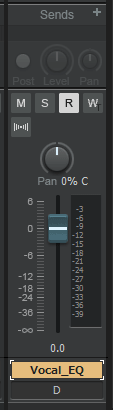
*バス挿入完了!*
バスが挿入されました。SONAR X1 LEと同じやり方ですね。
ちなみに、バス名の部分をダブルクリックするとバス名を変えることが出来ますので「Vocal_EQ」という名前に変えておきました。
そしてボーカルの各トラックのアウトプットをこちらのバスに変更します。

*画面右端のアウトプット設定をVocal_EQに変更したよ*
これでボーカルトラックは全てVocal_EQバスを通っていくことになります。
そうしたら、今までは各トラックに個別にかけていたエフェクターをバスに挿しかえておけば、統一した設定ができるというわけ。便利ですよね。
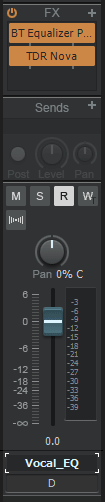
*EQもOK!*
ちなみに、エフェクターはドラッグアンドドロップで簡単に移動することができるんです。
そして一連の処理をギターパートにも施しておきました。

*ギタートラックのアウトプット先をギターのバス「Guitar_EQ」に変更*
これでバスの整理は終了!
スッキリしましたね。
ProChannel 初使用【ベースでお試し】
やっと本題です。
ベースのミキシングを進めていくわけですが、せっかくなのでProChannelとかいう機能を使ってみようかな。せっかくの新機能だし。
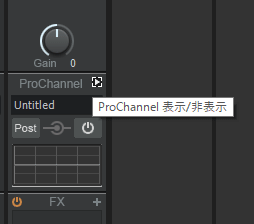
*トラックの「ProChannel」ボタンを押すと…*
↓
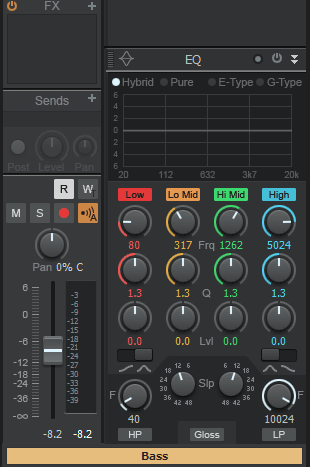
*トラックの横にProChannelが開くよ*
ProChannelのレーンが開きました。
とりあえずデフォルトでイコライザーが装備されているみたいですが…普通にエフェクターを挿すのとどう違うんでしょうか。ちなみに、ProChannel領域を右クリックするとモジュール(エフェクターのことだと思う)を追加することが出来るようです。
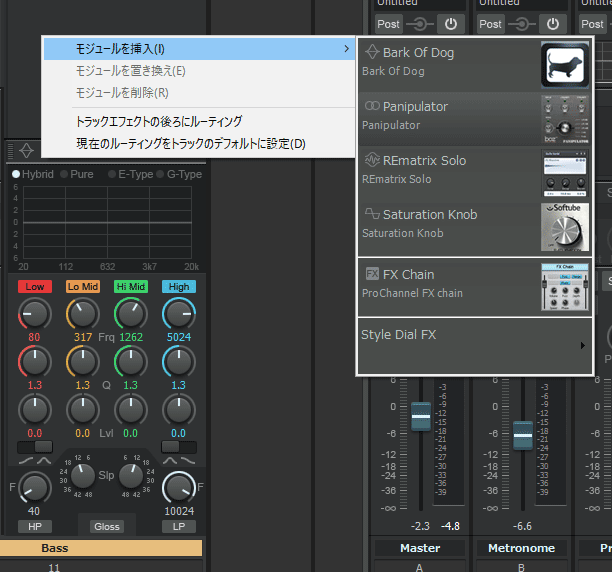
*見慣れない名前がたくさん*
なんだかよくわからないなぁ…。唯一分かるのはSaturation Knobぐらいでしょうか。今後色々試して慣れていくしかないですね。
さて、ミキシングを始める前に現状のベースを確認しておきましょう
・ベース有り(ミキシング前)
致命的に変な所は無いような気がするなぁ。強いて言うならボリュームのバラツキぐらい?ベロシティを揃えてしまいましょうか。
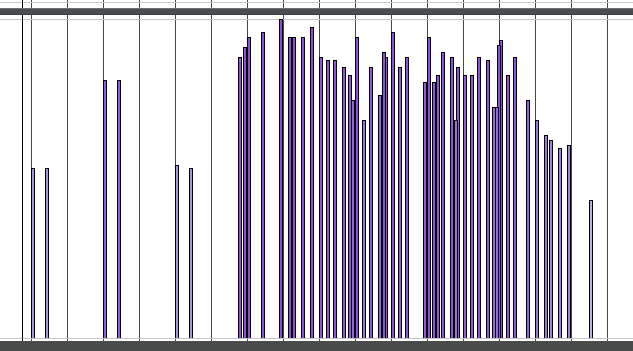
*バラバラのベロシティを*
↓
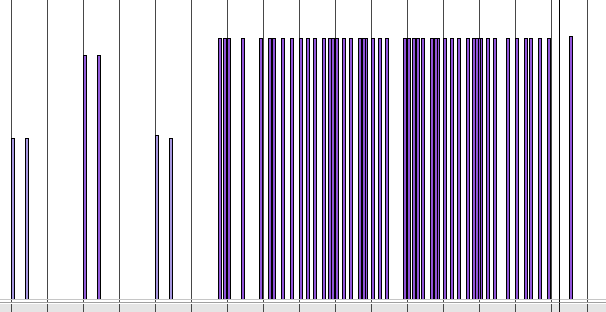
*揃えました*
生っぽさは失われてしまいますが、調整はグッと楽になります。
さらにイコライジングを施した結果、なんとなく迫力も無くなってしまった気がするので、先ほどのサチュレーションもかけておくことにしました。
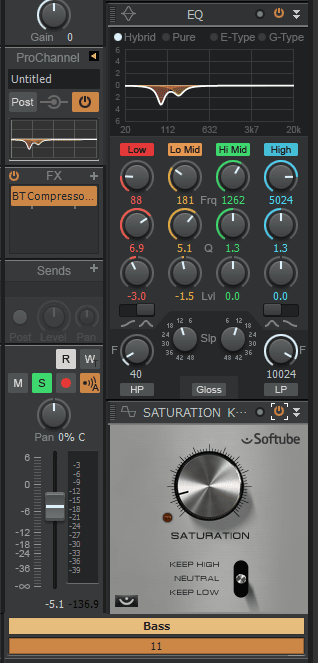
*Saturation Knobを使ってみた*
中央の大きなツマミを回すだけで簡単にサチュレーションがかかります。とても使いやすいエフェクターですね。
薄めにかけましたが、効果を聴いてみて下さい。
・サチュレーションをかける前のベースパート
・サチュレーションをかけた後のベースパート
アナログ感が加わって音に厚みが出ましたね。
それではここまでの音源をどうぞ。
・ベース有り(ミキシング後)
うん。良くなったように思います。
続いてはコンガいってみよう~。
コンガもProChannelを使ってミキシングしてみる
せっかくなのでコンガもProChannelでミキシングすることにしました。
ちなみに、コンガにはEQの他に「GRIT」というモジュールを使ってみましたよ。
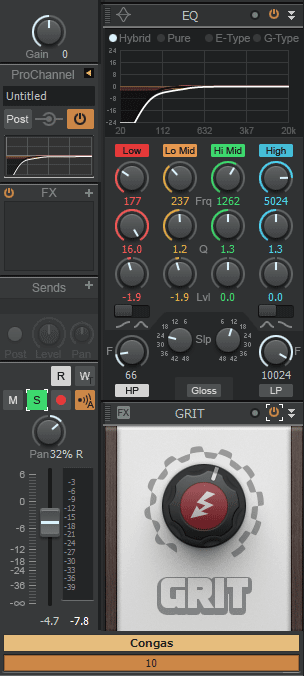
*GRITというモジュール*
ベースに使ったSaturation Knobのお仲間といった感じの効果でした。
こちらも音源を貼っておきます。
・GRIT適用前のコンガ
・GRIT適用後のコンガ
いい感じにかかりましたね。
Saturation Knobと同じく音に厚みと暖かさが加わりました。こちらの方がいささか上品でしょうか。EQで低音域をカットしましたがそれほど物足りなさは感じませんね。好みの音です。
それでは、ここまでの全体像をどうぞ。
・今日の全体像
かなり形になってきましたね。
っていうか後は懸案のドラムパートを残すのみか…かなり専門的なパネルレイアウトだったのでちゃんと使えるかわかりませんが、とにかく次回はドラムに取り掛かります
お楽しみに!
